找回win10系统蓝牙开关不见了的教程
来源:Win7之家
时间:2023-08-18 15:49:59 154浏览 收藏
golang学习网今天将给大家带来《找回win10系统蓝牙开关不见了的教程》,感兴趣的朋友请继续看下去吧!以下内容将会涉及到等等知识点,如果你是正在学习文章或者已经是大佬级别了,都非常欢迎也希望大家都能给我建议评论哈~希望能帮助到大家!
无法在win10系统中连接蓝牙,发现蓝牙连接选项已消失并且无法正常使用蓝牙功能。win10蓝牙开关不见了怎么办?对于困扰这个问题的用户,来看看win10系统蓝牙开关不见的详细恢复教程~。
win10系统蓝牙开关找回教程不见了:
1.更新蓝牙驱动器,安装后重启。如果仍然找不到蓝牙开关选项。
2.首先按下键盘上的Win+R,打开操作窗口输入services.msc并打开。
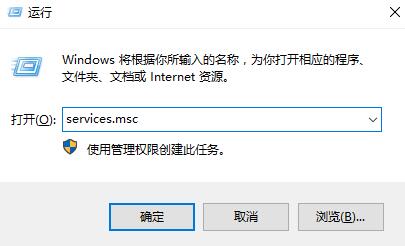
3.进入服务界面后,我们向下搜索,找到蓝牙支持服务。
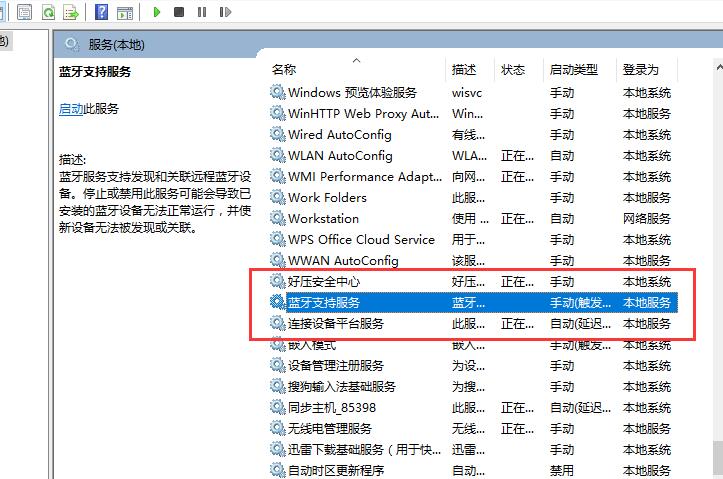
4.双击打开【蓝牙支持服务】,停止服务状态,点击【启动】。
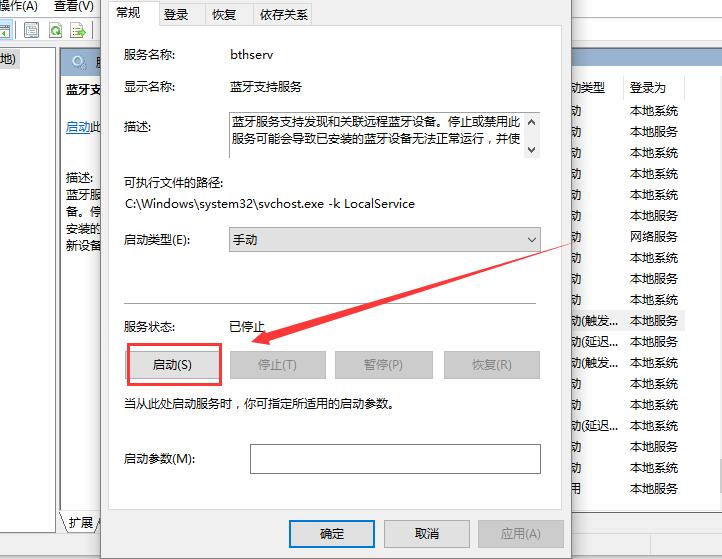
5.正在启动,启动完成。
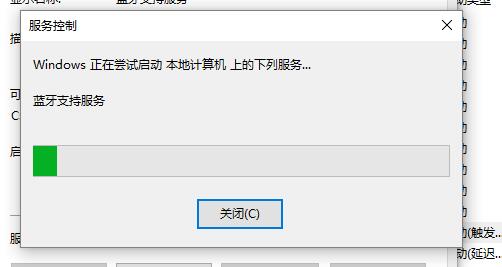
6.蓝牙开关不见了,用户在清理系统垃圾文件时可能会删除重要文件,可以尝试重新安装系统。

只需轻点一键,即可完成安装,还有多项集成大量驱动的功能可供使用。win10快速安装系统下载>>。
理论要掌握,实操不能落!以上关于《找回win10系统蓝牙开关不见了的教程》的详细介绍,大家都掌握了吧!如果想要继续提升自己的能力,那么就来关注golang学习网公众号吧!
声明:本文转载于:Win7之家 如有侵犯,请联系study_golang@163.com删除
相关阅读
更多>
-
501 收藏
-
501 收藏
-
501 收藏
-
501 收藏
-
501 收藏
最新阅读
更多>
-
141 收藏
-
355 收藏
-
270 收藏
-
332 收藏
-
439 收藏
-
409 收藏
-
157 收藏
-
354 收藏
-
378 收藏
-
479 收藏
-
304 收藏
-
474 收藏
课程推荐
更多>
-

- 前端进阶之JavaScript设计模式
- 设计模式是开发人员在软件开发过程中面临一般问题时的解决方案,代表了最佳的实践。本课程的主打内容包括JS常见设计模式以及具体应用场景,打造一站式知识长龙服务,适合有JS基础的同学学习。
- 立即学习 543次学习
-

- GO语言核心编程课程
- 本课程采用真实案例,全面具体可落地,从理论到实践,一步一步将GO核心编程技术、编程思想、底层实现融会贯通,使学习者贴近时代脉搏,做IT互联网时代的弄潮儿。
- 立即学习 516次学习
-

- 简单聊聊mysql8与网络通信
- 如有问题加微信:Le-studyg;在课程中,我们将首先介绍MySQL8的新特性,包括性能优化、安全增强、新数据类型等,帮助学生快速熟悉MySQL8的最新功能。接着,我们将深入解析MySQL的网络通信机制,包括协议、连接管理、数据传输等,让
- 立即学习 500次学习
-

- JavaScript正则表达式基础与实战
- 在任何一门编程语言中,正则表达式,都是一项重要的知识,它提供了高效的字符串匹配与捕获机制,可以极大的简化程序设计。
- 立即学习 487次学习
-

- 从零制作响应式网站—Grid布局
- 本系列教程将展示从零制作一个假想的网络科技公司官网,分为导航,轮播,关于我们,成功案例,服务流程,团队介绍,数据部分,公司动态,底部信息等内容区块。网站整体采用CSSGrid布局,支持响应式,有流畅过渡和展现动画。
- 立即学习 485次学习
